En av de nye funksjonene i Windows 10 års Jubileum Oppdateringen er støtte for Microsoft Kanten utvidelser.
Opprinnelig utgitt i Windows-10 Insider Bygge 14291, extension støtte er nå tilgjengelig for alle brukere som har oppdatert operativsystemet til Jubileet Oppdateringen versjon.
Microsoft Kanten utvidelser er like i funksjonalitet til utvidelser for Google Chrome. Selskapet uttalte tidligere at det er lett å havn Chrome-utvidelse for Microsoft Kanten. Den første batch av utvidelser er for det meste Chrome-porter av eksisterende utvidelser.
Følgende guide leder deg gjennom trinnene for å oppdage extensions for Microsoft Kanten, at du installerer dem, ved å bruke dem, og administrere dem.
Bare et par utvidelser er tilgjengelig for Microsoft Kanten for tiden. Det er sannsynlig at dette kommer til å endre så kan utviklere har ventet på den endelige versjonen til å bli utgitt før du forplikter deg ressurser.
Slik installerer du Microsoft Kanten utvidelser

Den primære måten å finne og installere Microsoft Kanten utvidelser er via Windows-10 s Windows Store.
Du kan få det direkte fra Kanten ved å klikke på de tre prikkene, og deretter Utvidelser, og til slutt “Få extensions fra Butikken”.
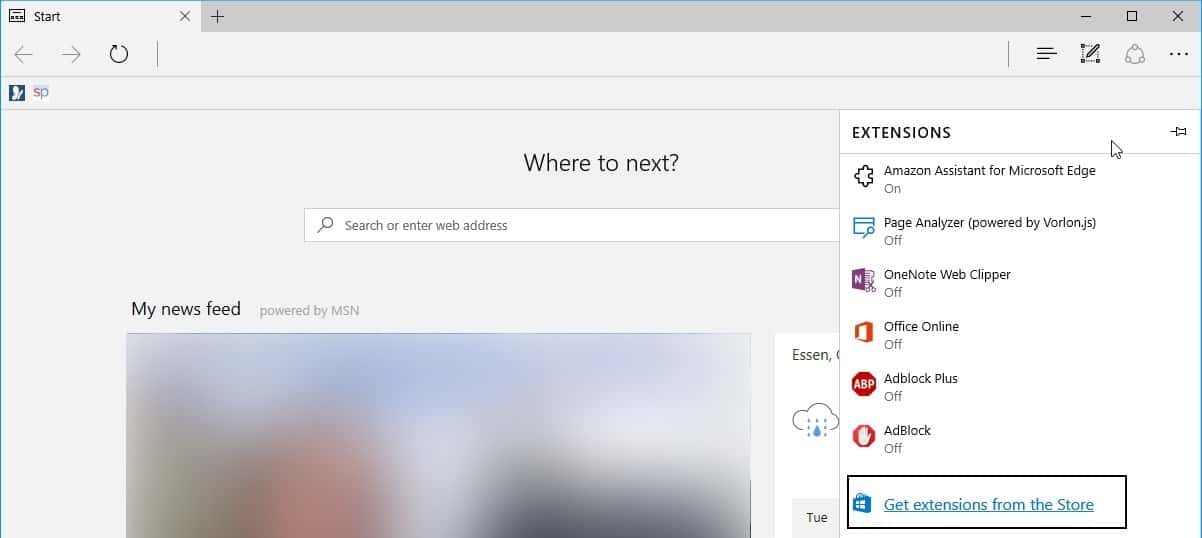
Å velge alternativet åpner utvidelser hub på Windows Store. Du kan klikke på hvilken som helst filtype i listen for å åpne profilen side av den utvidelsen på Butikken.
Det finner du listet opp skjermbilder, en detaljert beskrivelse av funksjonaliteten, informasjon om kompatibilitet, tillatelser appen krever, personvern og serviceavtaler, og språkene som støttes blant andre ting.
Action-knappen øverst kan du lese “oppdater” eller “gratis”. Gratis indikerer at du ikke har installert utvidelsen ennå, og kan gjøre det gratis. Oppdatering på den annen side betyr det at en eldre versjon av tillegget er installert og som du kan oppdatere den.
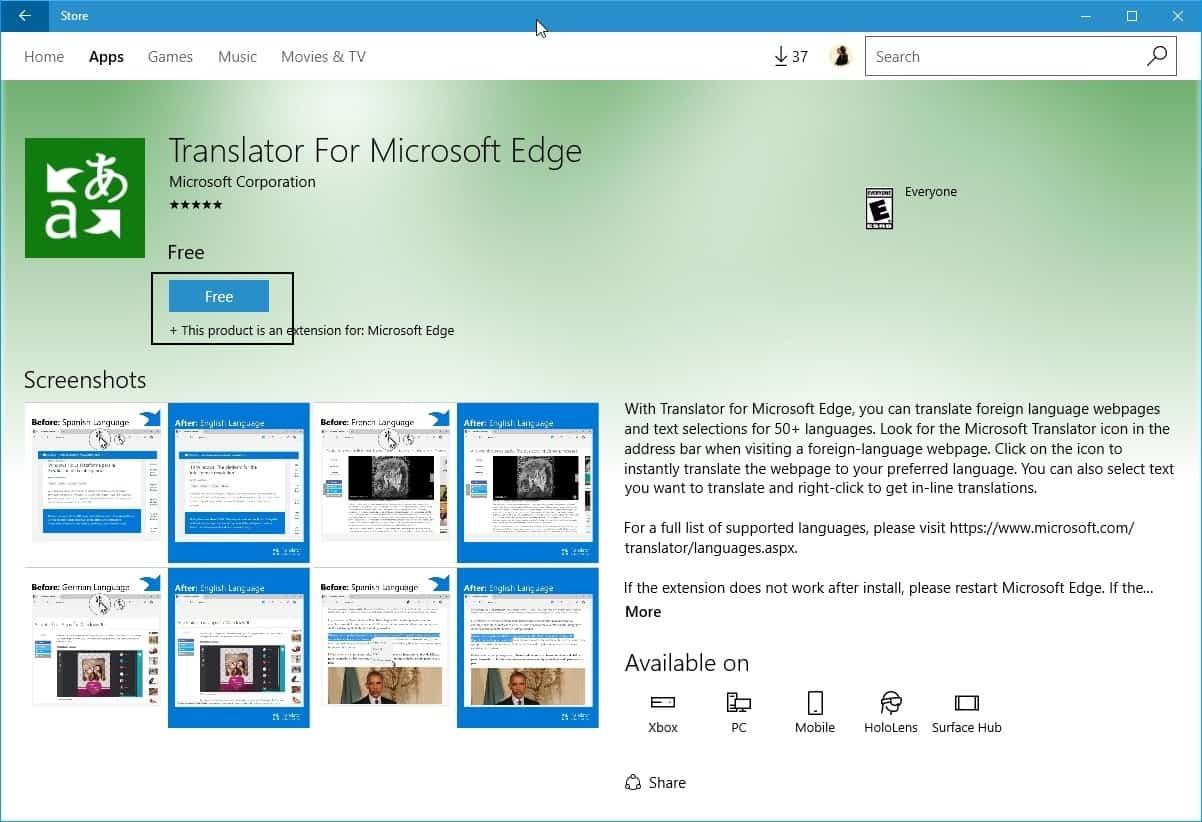
Installasjonen av utvidelsen skjer i bakgrunnen. Kant slår seg ikke på noen utvidelse som du installerer i nettleseren.
Nettleseren viser et varsel beskjed om at en ny forlengelse er tilgjengelig. Den viser navnet på den extension og tillatelsene som det krever. Du kan også slå den på, eller holde den av for tiden.
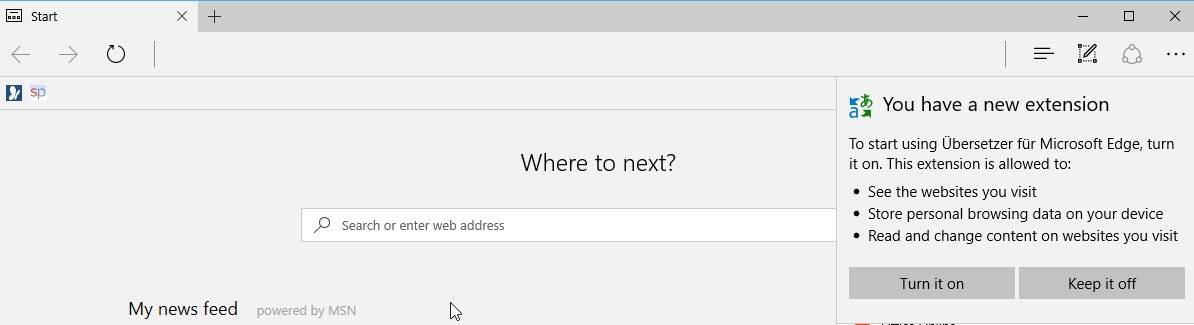
Merk at det å holde den av, holder den oppført som en utvidelse i Kanten. “Administrere Kanten utvidelser” en del av veiledningen forteller deg hvordan du fjerner utvidelser igjen fra nettleseren.
Varselet ledeteksten kan vises direkte når du starter Microsoft Kant eller fortsetter å bruke det. Dette er for eksempel tilfelle for sideloaded utvidelser. Du kan trenge til å klikke på Utvidelser eksplisitt for å få installasjonen be.
Extension ikoner er oppført enten i Microsoft Kanten viktigste verktøylinjen, eller den øverste menyen rad når du klikker på menyen.
![]()
Du kan flytte noen utvidelse ikonet fra ett sted til det andre ved å høyre-klikke på den og deretter på “vis ved siden av adressefeltet” veksle.
Høyre-klikk menyen viser et administrere alternativ som du kan bruke til å åpne extension ‘ s profil side i Kanten.
Liste over Microsoft Kanten utvidelser
Følgende Kanten utvidelser er nå tilgjengelig:
- Adblock – Adblocking extension.
- Adblock Plus – Den populære adblocking extension.
- Pin-Knapp – Feste elementer av interessante og dele det på Pinterest.
- Oversetter for Microsoft Edge – Oversette web-sider eller tekst valg.
- LastPass: Gratis Password Manager – Den populære passord manager.
- OneNote Web Clipper: Klipp web elements for bruk på OneNote.
- Evernote Web Clipper: Samme som OneNote-en, men for Evernote.
- Amazon Assistent: Amazonas shopping-extension.
- Office Online: Direkte tilgang til Office-filer.
- Lagre til Pocket: Lagre web-siden til Lomme.
- Reddit Enhancement Suite: Populær samling av forbedringer for Reddit.
- Mus Bevegelser: Legger til mus gest støtte til Kant.
- Side Analyzer: Utvikler Verktøy.
Utvidelser for tiden i utvikling:
- Adguard – Adblocking extension.
- Enpass – En passord manager.
- uBlock Kant (uoffisiell) – Adblocking extension.
Administrere Microsoft Kanten utvidelser
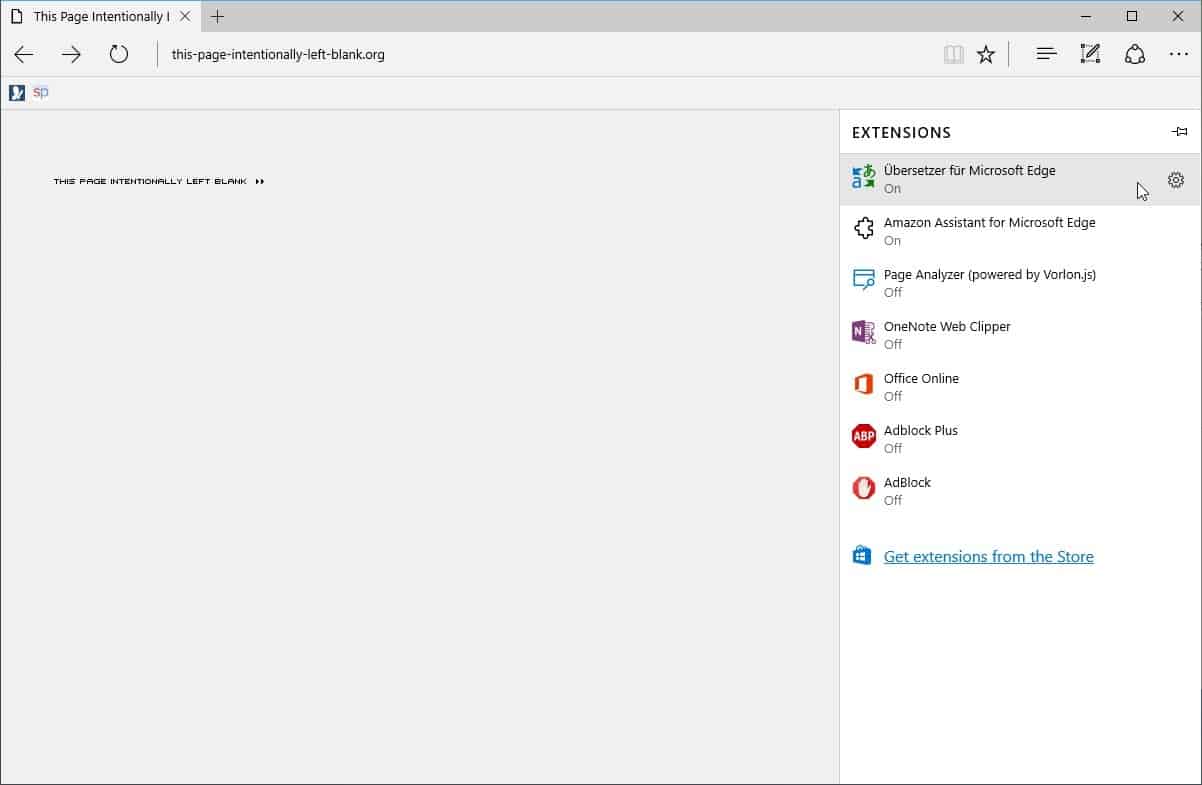
Alle installerte utvidelser er oppført når du klikker på Utvidelser-menyen. Vær oppmerksom på at installert betyr ikke nødvendigvis slått på. Kant viser status for hver utvidelse under navnet på siden.
Mens displayet fungerer i dag som det er bare en håndfull av utvidelser, det kan ikke være egnet senere på når noen brukere installere dusinvis av utvidelser i Microsoft Kanten.
For å håndtere utvidelser klikke på dem i Utvidelser-listen. Jeg foreslår at du klikker på pin-ikonet første til å stikke utvidelser liste for tiden til vinduet, slik at du ikke lukke den ved et uhell.

Den siden som åpnes viser følgende informasjon / valg:
- Om: en beskrivelse av utvidelsen funksjonalitet.
- Versjon og installasjon dato.
- Det er gitt tillatelser.
- Veksle til å slå extension på eller av.
- Alternativer-knappen.
- Avinstaller-knappen.
For å fjerne utvidelsen fra Microsoft Kanten, trykk på avinstaller-knappen. En melding vises når du trykker på knappen for å bekrefte hensikt.
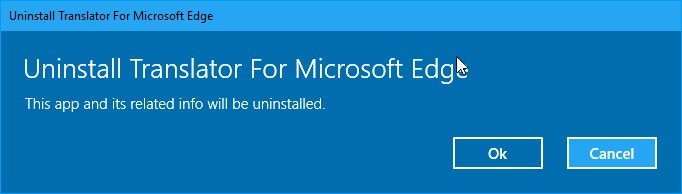
Dette fjerner extension fra Kanten fullstendig.
Noen utvidelser skip med valg. Du kan konfigurere alternativer bare hvis filtypen er aktivert; alternativer-knappen er inaktiv på annen måte.
Et klikk på det åpnes en lokal side som gjør det mulig for deg å konfigurere filtypen ved å bruke den medfølgende preferanser.
Sidelasting Kanten Utvidelser

Du må aktivere extension utvikler funksjoner før sideloading blir tilgjengelig. Sidelasting refererer til å installere utvidelsen fra en annen kilde enn Windows Store.
- Legg om:flagg i Kanten adresselinjen og trykk enter.
- Finn “Enable extension utvikler funksjoner (dette kan sette enheten i fare)” under Utvikleren innstillinger.
- Start Microsoft Kanten.
Når dette er gjort, en ny “legg extension” – knappen som vises når du åpner Utvidelser i Microsoft Kanten. Du kan bruke det til å laste utvidelser på det lokale systemet.
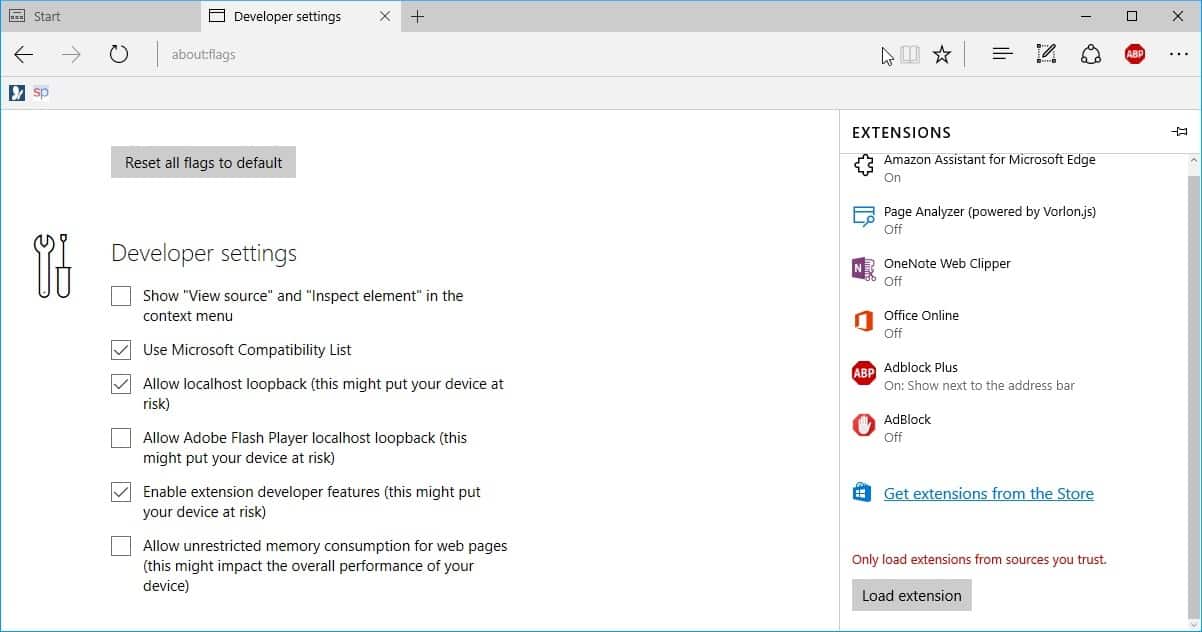
Microsoft publiserte ressurser for bedriftskunder som avslører hvordan Kant utvidelser kan være sideloaded.
Et godt utgangspunkt er “Extensions for enterprise” dokumentasjon knutepunkt på Microsoft Kanten nettstedet.
Microsoft Kanten Group Policy elementer for utvidelser

Det er bare én Gruppe Politikk-alternativet som er tilgjengelig i dag som håndterer utvidelser. Den lar deg deaktivere utvidelser i Microsoft Kanten.
- Trykk på Windows-tasten, skriv gpedit.msc og trykk enter.
- Gå til Computer Configuration – > Administrative Maler > Windows-Komponenter > Microsoft Kanten.
- Dobbel-klikk på “Tillat Utvidelser”.
- Hvis du sette politikken til false, utvidelser ikke kan brukes.